谁说Mac不能玩游戏?
有了CrossOver,你也能在Mac上玩《黑神话:悟空》《守望先锋》《荒野大镖客2》《赛博朋克2077》《艾尔登法环》等热门游戏啦
-
系统清理+兼容软件套装
-
CrossOver 永久版
-
CrossOver 年订阅版
Mac 爽玩 3A 游戏大作!点我看体验视频

发布时间:2021-04-14 10: 53: 02
iMazing是一款支持 Windows 和Mac双系统的iOS设备管理软件,用户可以通过它在 iOS移动设备上备份文件至电脑上,也可以在不同设备间传输多种类型的文件,极大地方便了用户对苹果设备的管理。
在苹果手机或iPad阅读PDF电子书籍已经成为很多人的首选,就拿移动设备的便捷性来说,电脑是不能与之相比的。但一般我们需要在电脑上下载PDF文件再导入至iOS设备中,那么用iMazing该如何操作呢?让我们具体演示一遍吧。
我们先打开iMazing,然后在电脑上连接好自己的iOS设备,第一次使用需要用USB接口连接电脑,之后可以用Wi-Fi进行快速连接设备。接着选中需要导入PDF文件的苹果设备,然后可以看到右边是设备的“名称”,点击“名称”下面窗口的“书籍”选项,如图1所示。
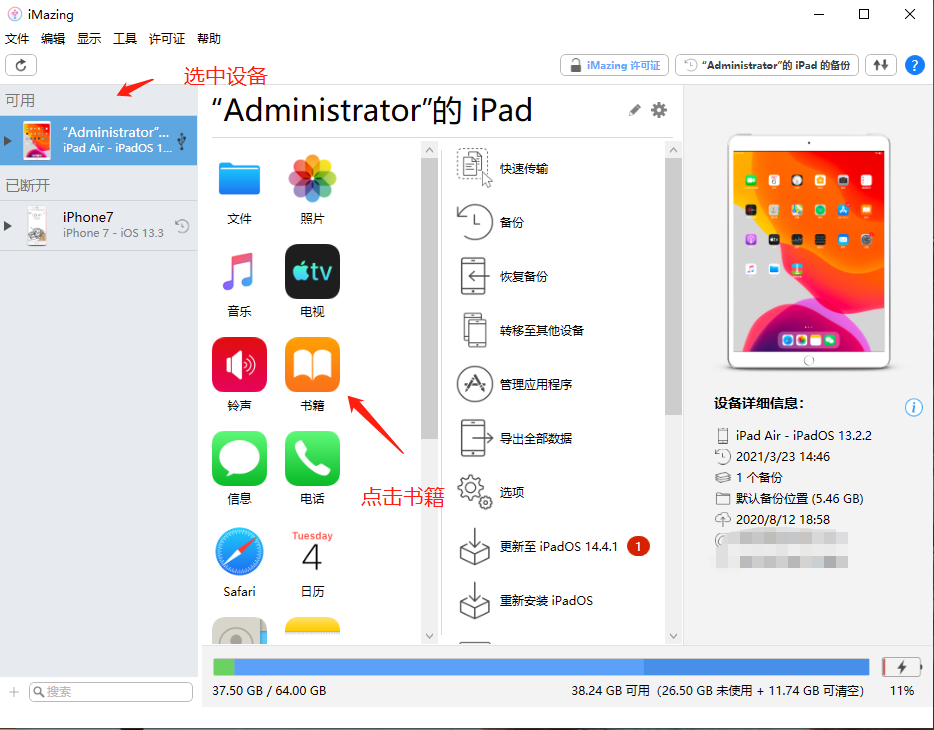
打开之后可以看到右边的界面将显示已备份的 PDF文件。显示空白说明我们不曾有过PDF文件,这时选择右下角的“导入”功能,如图2所示。
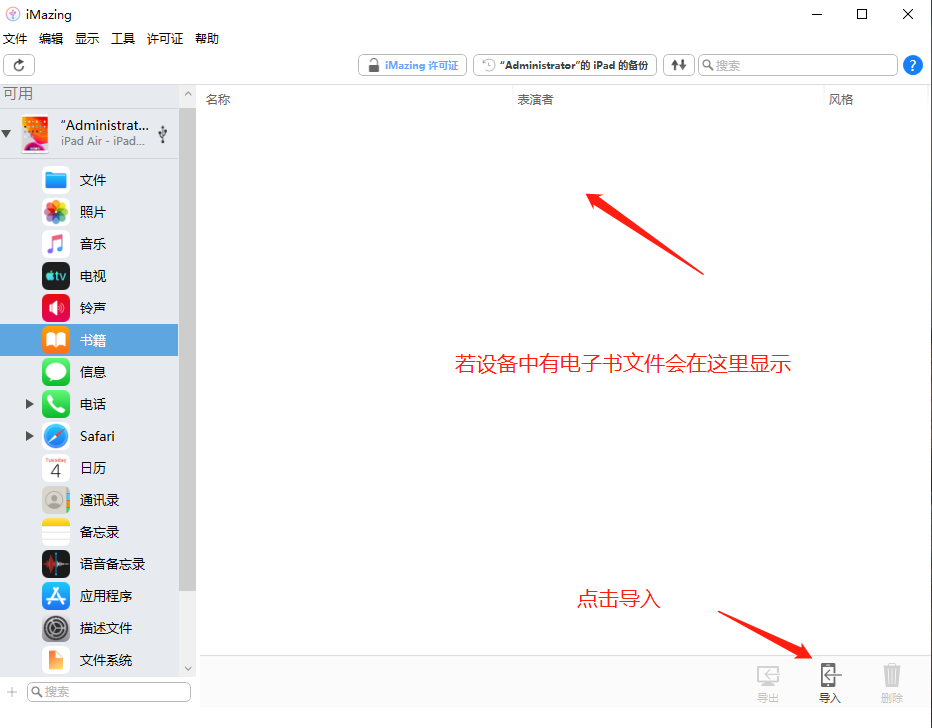
之后会弹出一个“确定选择”窗口,如果是导入单个文件可以选择“文件”,多个文件则选择“文件夹”导入,这样可以把文件夹内的所有PDF文件一起导入至设备。
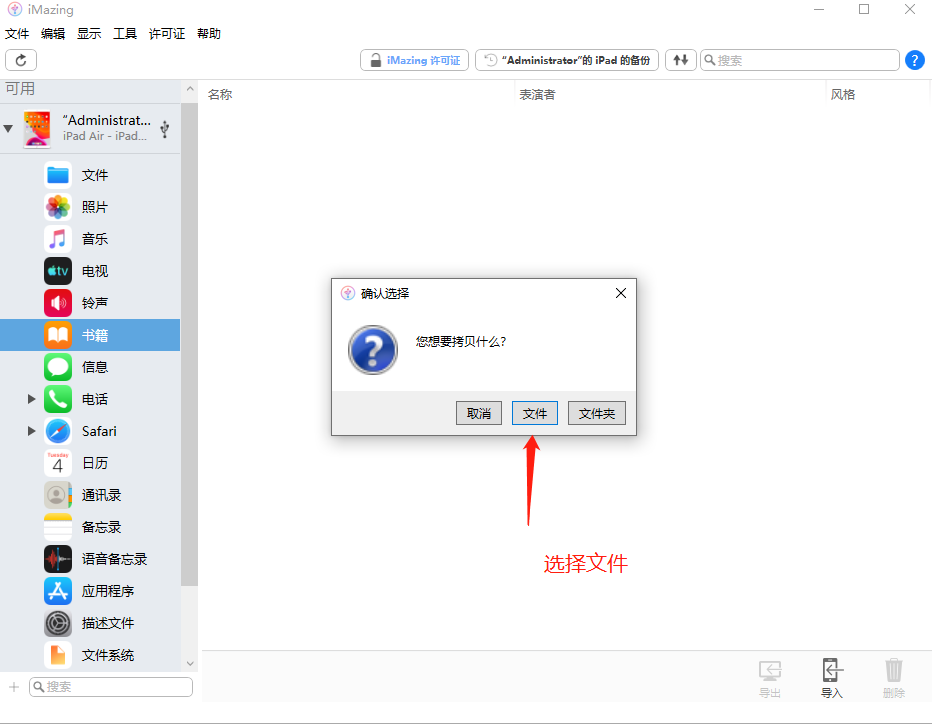
然后我们选中需要导入的PDF文件,接着点击“打开”即可,如图4箭头所示。
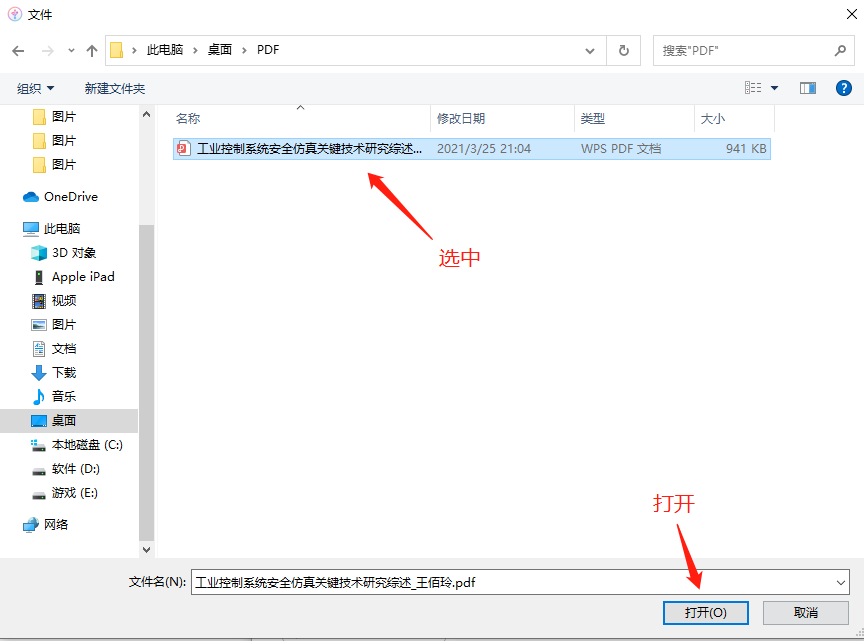
选中之后,iMazing会将文件从电脑传输给iOS设备,传输进度完成之后就可以在iOS移动设备上查看了。在iOS设备桌面点击“图书”功能,之后在“书库”选项中就可以查看到我们刚刚导入的PDF文件啦。还可以用这个软件进行游戏备份与恢复。
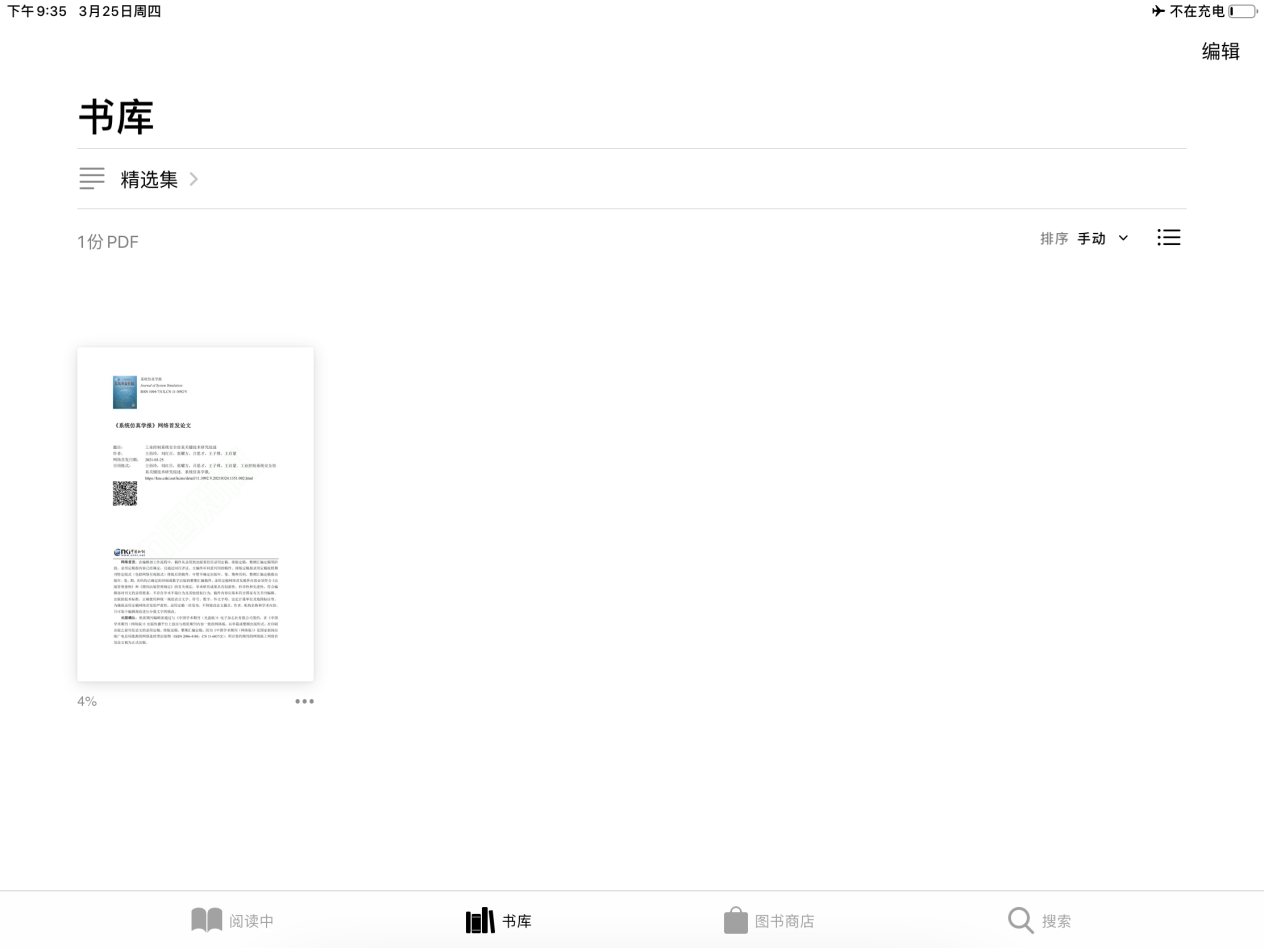
以上就是使用iMazing将PDF文件导入至iOS设备的详细实操教程,导入至iPad或iPhone中,阅读效果非常不错,而且阅读可以随时地进行。当然手机保存有PDF文件也可以直接导出至电脑,大家可以去iMazing的中文官网进行查看,还能学习更多有关iMazing的实用功能。
作者:茂杨
展开阅读全文
︾